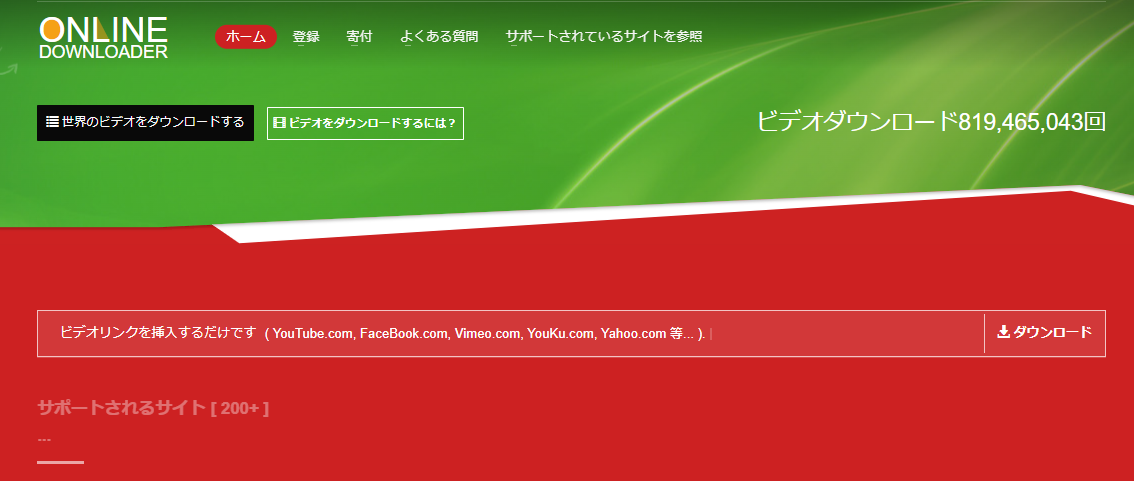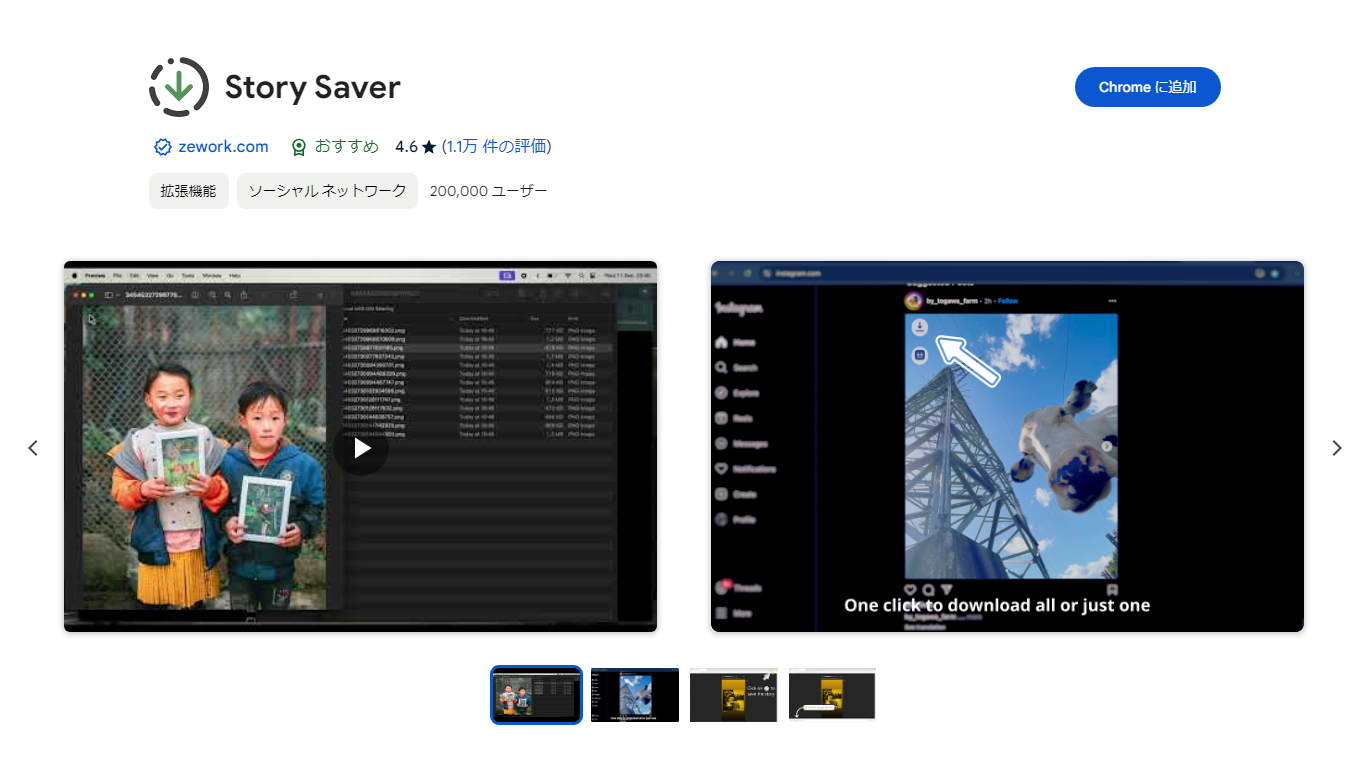-
![]()
Tioka
Tioka、社内一番の電子機器マニアです。小さい頃から、パソコン、携帯電話、ゲーム機、デジカメなどに非常に興味を持ち、新しいモデルが発売されたらすぐ手に入れたいタイプです。2017年からEaseUS Softwareに加入し、大興味をもって日本のユーザーにITに関するナレッジを紹介しています。現在、データ復元、データバックアップ、ディスククローン、パーティション・ディスクの管理、または、PC引越しなどの分野に取り組んでいます。日本の皆様がよくある問題を収集し、様々なパソコンエラーの対処法、データ復元の方法、SSD換装の方法やディスクの最適化方法などについて、数多くの記事を書きました。現時点(2019年8月21日)まで、彼が書いた記事の閲覧数はなんと550万回に突破!つまり、日本のユーザーは、合計5,500,000回彼の記事を読んで問題を解決しました。仕事や記事作成以外、彼は大部分の時間をタブレット・スマホを弄ること、ゲーミングなどに使っている男の子です。…詳しくは... -
![]()
Yiko
Yicoは、広大出身のパソコン知識愛好家で、パソコンに非常に精通しています。大学時代から定期的に女性向けのオンラインIT知識勉強会に参加して、いろいろなIT知識や技術を習得しました。彼女は、2020年からEaseUSファミリーの一員になりました。現在、データ復元、データバックアップ、パーティション管理、オーディオとビデオ編集などの分野で活躍しています。 いつもユーザの立場に立って、ユーザーの問題を解決するために最適な解決策を提供します。今まで、彼女が執筆した記事の閲覧数は3000,000回を超えています。 また、彼女は撮影とビデオの編集にすごく興味を持っています。定期的にYouTubeに動画を投稿したこともあります。ちなみに、彼女は平野歩夢選手の大ファンです。平野歩夢選手みたいの自分の才能を活かし輝いている人間になりたいです。…詳しくは... -
![]()
Bower
Bowerは、日本に永久滞在の中国人で、リモートでEaseUSに記事を書いています。Bowerは、小学校の時に両親と一緒に日本に移住しました。東京の私大の情報学部を出て、現在、都内のIT系の会社で勤めています。アルバイトの筆者として、EaseUSのユーザーに有用な対策を提供して、ユーザーから評価を受けています。…詳しくは... -
![]()
kenji
地域:東京都千葉県詳しくは...
年齢:22歳
性別:男性
仕事:IT関係者… -
![]()
Harumoe
Harumoe、新卒として、2022年からEaseUSに入社しました。専門は日本語ですが、いつもパソコンなどの機器に興味を持ってきました。大学時代から今まで、ずっとコンピューターに関する知識を勉強しています。EaseUSに加入した後、より多くの専門知識を学ぶと同時にそれを生かして、言葉というツールを利用して、皆さんとコミュニケーションしたいと思っています。Harumoeは今、データ復旧、ディスク・パーティション管理、データバックアップ・クローンに関する記事の作成を担当しています。以上述べた分野で彼女は少しでも役に立ちたいです。仕事や記事作成以外に、Harumoeはアニメ漫画マニアで、ゲーム機(Switch)をいじることも大好きです。…詳しくは... -
![]()
さわこ
さわこが大学の時、専攻は日本語で、仙台に留学した経験があります。(ずんだシェイクおいしいですって)、2022年にEaseUSに入社しました。入社した理由はIT業界に興味があるそうです。今はデータ復旧、パーティション管理、データ移行などのことを猛勉強中。彼女が中学校の時からずっとリーグオブレジェンドというPCゲームをやっていて、スマホよりPCが好きだそうです。…詳しくは... -
![]()
NANAちゃん
NANAちゃんは小さいごろから、アニメや日本文化に大変興味を持っております。ですから、大学の専門を選ぶ時、迷わず、日本語を選びました。IT業界に興味があって、ITについて自分で勉強したことがあるので、2022年にEaseUSに入社しました。今NANAちゃんはデータ復元、データバックアップ、パーティション管理、オーディオとビデオ編集などの分野で活躍しています。NANAちゃんはいろいろな興味があり、新しい知識を学ぶことが好きです。2022年以前、NANAちゃんは声優の仕事をしたことがあります。ちなみに、自分で時々アニメ関係の動画を編集、投稿をしました。…詳しくは... -
![]()
WuYanG
四川省出身の舞阳は、大学で4年間日本語を勉強している。 中学生の時にいい日本語の歌を発見し、それがアニメの主題歌であることがわかり、日本のアニメを見始めたのがきっかけです。 徐々に日本語への興味も生まれてきた。 Easeusに入社してからは、ディスク・パーティション管理、データ復旧、データバックアップ・クローンなどのエキスパートとして、日本語で文章を書き、より多くの人の大切なデータの管理に貢献しています。ちなみに、バイクに乗るのが大好きで、ヤマハがtop1!…詳しくは...
目次
0 利用者 |
0分で読める
YouTubeの動画をダウンロードできないのはなぜですか?YouTubeダウンローダーを使っても、YouTubeの動画をダウンロードできません。どうすれば良いのでしょうか?
「YouTubeの動画をダウンロードできない」は、ユーザーがよく検索する問題です。この記事では、YouTubeの動画をダウンロードできなくなった理由と、3つの方法で動画を成功にダウンロードする方法について説明します。
1.YouTube動画をダウンロードできない原因
YouTubeの利用規約によると、ユーザーはYouTubeから動画をダウンロードすることはできません。YouTubeでは動画の機能を提供しない原因は、ユーザーにプラットフォームに滞在する時間を伸ばすためです。個人がYouTubeプラットフォームに長く滞在するほど、より多くの広告が表示されます。そして、これらの広告はYouTubeに収益をもたらします。これが、YouTubeから動画をダウンロードできない主な理由です。それとは別に、以下のような原因が考えられます。
- 動画の著作権により、一部の有料動画がダウンロードされない場合がある
- 指定されたURLを認識できません
- YouTubeダウンローダーが更新されない
- マカフィーのようなウイルス対策ソフトは、YouTubeビデオダウンローダーに干渉する可能性がある。
YouTubeビデオをダウンロードできない原因を知った後、YouTubeからビデオをダウンロードするためのいくつかの代替案を探すかもしれません。
ここでは、3つのYouTubeビデオダウンローダーを紹介します。
注意: YouTubeの利用規約に違反して、著作権動画をダウンロードすることはサポートまたは推奨されていません。YouTubeビデオをダウンロードする前に、ビデオの所有者にの許可を求めることをお勧めします。
2.信頼性の高いYouTubeビデオダウンローダーでYouTubeの動画をダウンロード
良い最高のダウンローダーはどのような特徴を持っています。ビデオダウンローダーは、安全性、高速、豊富なビデオ形式など少なくとも3つの特性を備えている必要があります。次は、この3つの特徴を満たすダウンローダーを紹介していきます。
EaseUS Video Downloader - 安全、使いやすい、広告なし
PC用の最高のビデオダウンローダ - EaseUSVideo Downloader は、YouTube、Twitter、Facebook、Instagram、およびその他の1000以上のサイトからビデオおよびオーディオファイルを自由にダウンロードすることができます。
主な機能
- YouTube または Vimeo、Instagram、Twitter、Facebook、Metacafe、Dailymotion、BBCなどのサイトからビデオをダウンロード可能
- URLを貼り付けてオンライン音声ファイルをダウンロード可能
以下の青ボタンからEaseUS Video Downloaderをダウンロードします。それで以下の手順に従ってください。
無料ダウンロード Windows向け
安全ダウンロード
無料ダウンロード Mac向け
安全ダウンロード
ステップ1. PC で EaseUS Video Downloader を起動します。出力形式(ビデオ・音声)と品質(最高・8K・4K・1080Pなど)を選択します。

ステップ2. ダウンロードしたいYouTube動画のURLをコピーし、「リンクをペーストする」をクリックして続行します。

ステップ3. ダウンロードが完了したら、「完成」をクリックしてダウンロードした動画を確認してください。

Tips:YouTube動画を観ながらダウンロードすることも可能です!

Videoder - Android向け
Videoderは、Androidデバイス向けのビデオダウンロードアプリです。YouTubeのビデオをダウンロードすることになるとそれは素晴らしい仕事をします。これを使用すると、さまざまなプラットフォーム間でYouTubeビデオをダウンロードして共有することができます。このアプリの唯一の欠点は、ファイルのダウンロードを一時停止して再開すると正常に機能しないことことがあります。ご承知おきてください。さらに、このアプリはAPPストアまたはGoogleChromeからダウンロードできます。
操作手順
ステップ1.AndroidデバイスでVideoderを開く> [search]をタップして、対象動画を検索します。
ステップ2.ダウンロードしたい動画をタップしてダウンロードしてください。
ステップ3.次に、解像度やビデオ形式が表示されますので、お好みの品質を選択してください。
ステップ4.Videoderがダウンロードを完了するのを待ちます。

まとめ
適切のYouTubeの動画ダウンローダーを探す方のために、この記事では優れたツールをいくつかご紹介しました。Windowsを主に使用している場合は、EaseUS Video DownloaderがYoutubeの動画のダウンロードに最も適しているでしょう。他のツールを使用している方も、上記で紹介したツールからぜひ選択してみてください。
無料ダウンロード Windows向け
安全ダウンロード
無料ダウンロード Mac向け
安全ダウンロード
よくある質問
Q1: YouTube動画をダウンロードできないのはなぜですか?
A1: YouTubeの仕様変更やダウンロードツールの不具合、インターネット接続の問題など、さまざまな理由が考えられます。また、YouTubeの利用規約により、公式の方法以外で動画をダウンロードすることは禁止されている場合があります。
Q2: YouTubeの動画をダウンロードする公式な方法はありますか?
A2: はい、YouTube Premiumに加入すると、公式アプリ内で動画をオフライン再生用に保存できます。ただし、この方法ではYouTubeアプリ内でのみ視聴可能で、ファイルとして保存することはできません。
Q3: 無料でYouTube動画をダウンロードする方法はありますか?
A3: 一部のオンラインツールやソフトウェアでダウンロードできる場合がありますが、YouTubeの利用規約に違反する可能性があるため、注意が必要です。合法的に動画を保存したい場合は、YouTube Premiumの利用を検討してください。